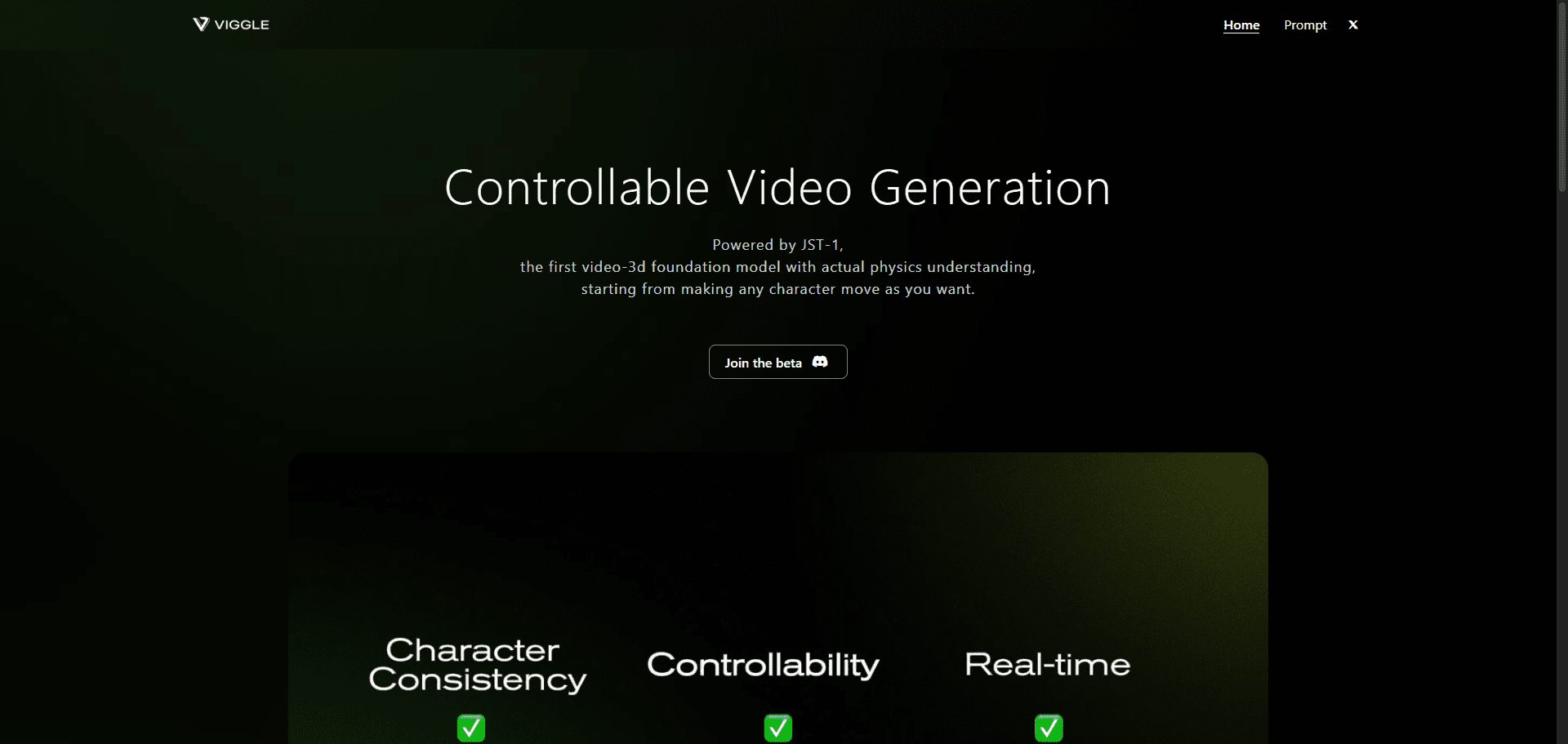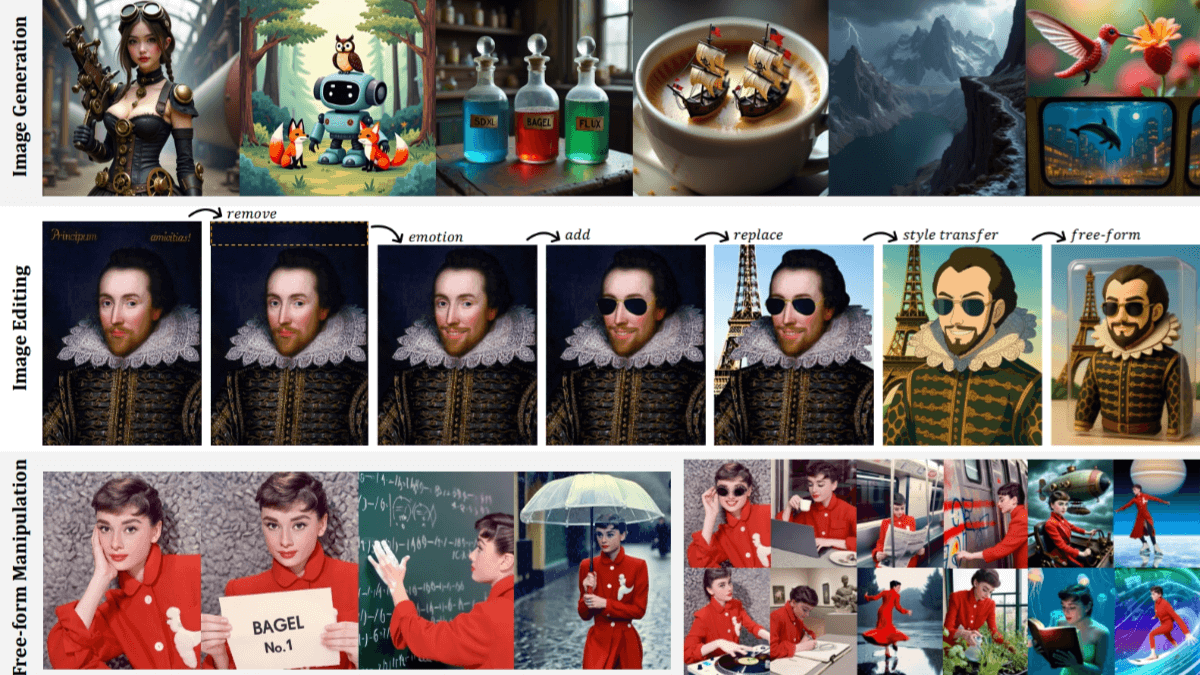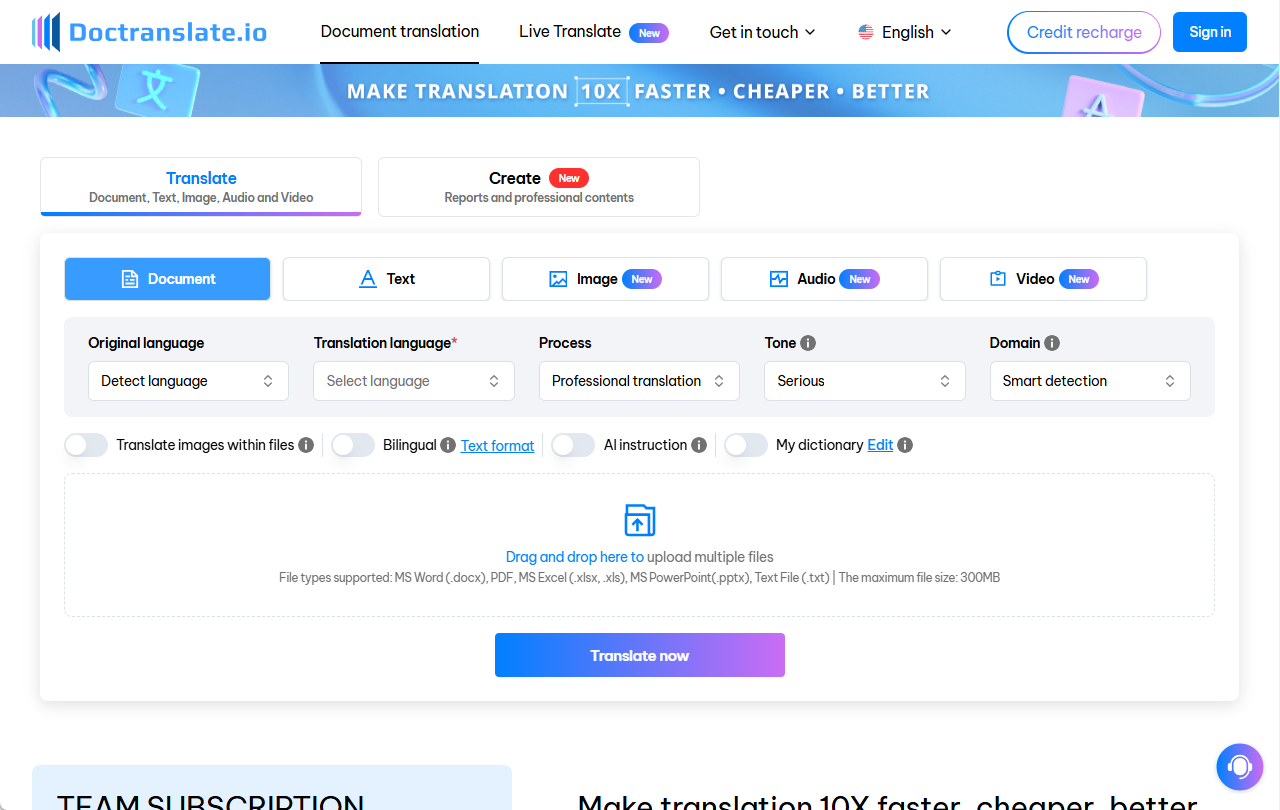Wispr Flow: Verwenden Sie Ihre Stimme zur schnellen Texteingabe in jeder Anwendung
Allgemeine Einführung
Wispr Flow ist ein sprachgesteuertes Texteingabewerkzeug, das Benutzern hilft, schnell am Computer zu schreiben. Wispr Flow ist "3x schneller als Tippen" und ermöglicht es Nutzern, Text in jede Anwendung wie Word, Slack oder Gmail einzugeben, indem sie ganz natürlich sprechen. Wispr Flow unterstützt über 100 Sprachen (in der Beta-Phase) und passt Formatierung und Grammatik automatisch je nach Kontext an, ohne dass zusätzliche Bearbeitung erforderlich ist. Flow 1.0 wurde ursprünglich für Mac-Benutzer entwickelt und wird jetzt auch für Windows unterstützt. Das Produkt ist ideal für Menschen, die Text effizient eingeben müssen, wie Schriftsteller, Studenten oder Menschen am Arbeitsplatz, und es ist besonders hilfreich für diejenigen, die Schwierigkeiten beim Tippen haben, wie Menschen mit Parkinson-Krankheit.


Funktionsliste
- Sprache-zu-Text: Naturally Speaking, das Sprache in Echtzeit mit einer Geschwindigkeit von bis zu 220 Wörtern pro Minute in Text umwandelt.
- Anwendungsübergreifende UnterstützungEingabe von Text in jede Computeranwendung mit nahtloser Integration.
- mehrsprachige ErkennungUnterstützung von mehr als 100 Sprachen, einschließlich der "Auto-Detect"-Funktion.
- automatische BearbeitungInterpunktion, Tonfall und Formatierung an den Kontext anpassen, um manuelle Überarbeitungen zu reduzieren.
- AI-BefehlsmodusSteuerung von Dokumenten mit Ihrer Stimme, z. B. "vorheriger Satz löschen" oder "in einen förmlichen Tonfall wechseln".
- Bass-ModusErkennt leise Sprache und ist für ruhige Umgebungen geeignet.
- Datenschutz-ModusWenn diese Option aktiviert ist, werden die Diktatdaten nicht gespeichert und nicht zum Trainieren des Modells verwendet.
- kontextabhängige Anpassung: Passen Sie den Tonfall der Anwendung an, z. B. Slang für Freunde, formelle Sprache für Kunden.
Hilfe verwenden
Einbauverfahren
Wispr Flow unterstützt sowohl Mac- als auch Windows-Systeme und ist einfach zu installieren. So funktioniert es:
- Besuchen Sie die offizielle Website zum Herunterladen
Öffnen Sie https://wisprflow.ai/ und klicken Sie auf "Download für Mac" oder "Download für Windows". Mac-Benutzer laden die .dmg-Datei und Windows-Benutzer laden die .exe-Datei herunter. Mac-Benutzer laden die .dmg-Datei herunter, Windows-Benutzer laden die .exe-Datei herunter. - Führen Sie das Installationspaket aus
- MacDoppelklicken Sie auf die .dmg-Datei und ziehen Sie Wispr Flow in den Anwendungsordner.
- Windows (Computer)Doppelklicken Sie auf die .exe-Datei, wählen Sie den Installationspfad aus und klicken Sie zum Abschluss auf "Weiter".
- Erstmalige Einführung und Registrierung
Öffnen Sie die App nach der Installation und registrieren Sie ein Konto mit Ihrer E-Mail-Adresse. Erstanwendern wird eine zweiwöchige kostenlose Testversion angeboten (mit Funktionen der Pro-Version). - Autorisiertes Mikrofon
Sie werden aufgefordert, Mikrofonrechte zu gewähren, klicken Sie auf "Zulassen". Es wird empfohlen, das Mikrofon zu testen, um sicherzustellen, dass es ordnungsgemäß funktioniert.
Wie zu verwenden
Wispr Flow ist installiert, läuft im Hintergrund und ist sofort einsatzbereit. Im Folgenden wird die grundlegende Bedienung beschrieben:
- Aktivieren der Spracheingabe
Halten Sie in einer beliebigen Anwendung die Standardtaste (Command für Mac, Ctrl für Windows) gedrückt, um mit dem Sprechen zu beginnen. Lassen Sie die Taste nach dem Sprechen los und der Text wird automatisch an der Schreibmarke eingegeben. Die Tastenkombinationen können in den Einstellungen angepasst werden. - anwendungsübergreifender Betrieb
Drücken Sie z. B. in Google Mail die Tastenkombination "Bis morgen, Kunde", und der Text wird direkt in den Textkörper der E-Mail eingegeben. Das Gleiche gilt für Notion, VSCode und andere Tools. - Sprachwechsel
Wählen Sie die Sprache in den Einstellungen des Flow Hub (Hauptbildschirm der Anwendung). Wenn "Automatische Erkennung" aktiviert ist, werden sowohl Englisch als auch Chinesisch automatisch erkannt.
Ausgewählte Funktionen Bedienung Ablauf
- Sprache-zu-Text
- RiggDrücken Sie die Tastenkombination in Word und sagen Sie "Die Besprechungszeit ist Freitag um 10 Uhr".
- am EndeAuf dem Bildschirm steht: "Die Besprechungszeit ist Freitag um 10:00 Uhr". Die Interpunktion wird automatisch hinzugefügt.
- FinesseSprechtempo: Achten Sie auf ein natürliches Sprechtempo und vermeiden Sie übermäßige Geschwindigkeit oder Ablenkungen durch Hintergrundgeräusche.
- Automatische Bearbeitungsfunktion
- RiggSagen Sie: "Schreiben Sie eine E-Mail an den Chef", und das System gibt aus: "Lieber Chef, Hallo, ich möchte bestätigen...".
- anpassenSagen Sie "Wechsel zu einem prägnanten Ton" und der Text ändert sich in "Hallo Chef, ich möchte bestätigen, dass..."
- Nehmen SieIdeal für schnelle Tonwert- oder Formatierungsanpassungen.
- AI-Befehlsmodus
- RiggSagen Sie "Hey Flow, übersetze ins Englische" und der Text, den Sie gerade getippt haben, wird ins Englische übersetzt.
- Mehr BefehleZum Beispiel: "Titel fett", "Vorherigen Absatz löschen". Die genauen Befehle entnehmen Sie bitte dem Benutzerhandbuch auf der offiziellen Website.
- VerwendungSagen Sie den Befehl, nachdem Sie den Text ausgewählt haben, oder übernehmen Sie ihn nur für die letzte Eingabe.
- Flüstermodus
- RiggFlüstern von "Hausaufgaben mitschreiben" in der Bibliothek wird weiterhin erkannt und vom System erfasst.
- .Flüstermodus: Schalten Sie den Flüstermodus in den Flow Hub-Einstellungen ein.
- AnwendbarkeitVerwendung in ruhigen Situationen oder wenn Sie andere nicht stören wollen.
- Datenschutz-Modus
- RiggAktivieren Sie in den Einstellungen den "Datenschutzmodus", damit keine Sprachdaten gespeichert oder hochgeladen werden.
- SicherheitsvorkehrungenVollständige Verschlüsselung der Datenübertragung und -speicherung für datenschutzbewusste Nutzer.
- kontextabhängige Anpassung
- RiggWenn Sie in Slack "Hey, wir sehen uns morgen" sagen, wird ein lässiger Ton ausgegeben; wenn Sie dasselbe in Outlook sagen, wird ein förmlicheres "Hallo, wir sehen uns morgen" ausgegeben.
- tunHäufig verwendete Wörter, wie z. B. Namen von Personen, werden beim nächsten Mal schneller wiedererkannt.
Tipps und Tricks
- Optimierung der UmweltAm besten an einem ruhigen Ort verwenden, wo ein externes Mikrofon (z. B. Kopfhörer) die Erkennungsrate verbessern kann.
- Erfahrung im Prozess: Kostenlose zweiwöchige Testversion mit allen Funktionen. Danach können Sie zwischen der Basic Edition (kostenlos, aber mit eingeschränkten Funktionen) und der Pro Edition (12 $ pro Monat) wählen.
- In Verbindung mit anderen Tools: in ChatGPT Verdoppeln Sie Ihre Produktivität, indem Sie lange Eingabeaufforderungen in Wispr Flow tippen oder Designideen in Figma notieren.
- Problem-ScreeningWenn das Mikrofon nicht richtig erkannt wird, überprüfen Sie die Mikrofoneinstellungen oder informieren Sie sich auf der offiziellen Website. Benutzerhandbuch.
Wispr Flow ist einfach zu bedienen und Sie können in wenigen Minuten loslegen. Es beschleunigt nicht nur das Tippen, sondern verringert auch die Belastung durch das Tippen, insbesondere für Benutzer, die lange Zeit schreiben oder besondere Bedürfnisse haben. Rich Pankey, ein Parkinson-Patient, sagt zum Beispiel, dass sich sein Mac-Erlebnis dadurch erheblich verbessert hat.
© urheberrechtliche Erklärung
Artikel Copyright AI-Austauschkreis Alle, bitte nicht ohne Erlaubnis vervielfältigen.
Verwandte Beiträge

Keine Kommentare...